如何更改谷歌浏览器的默认语言
 谷歌浏览器电脑版
谷歌浏览器电脑版
硬件:Windows系统 版本:121.0.6167.140 大小:66.69MB 语言:简体中文 评分: 发布:2020-02-05 更新:2024-06-12 厂商:谷歌信息技术(中国)有限公司
 谷歌浏览器安卓版
谷歌浏览器安卓版
硬件:安卓系统 版本:107.0.5304.105 大小:218.98MB 厂商:Google Inc. 发布:2022-03-29 更新:2024-08-30
 谷歌浏览器苹果版
谷歌浏览器苹果版
硬件:苹果系统 版本:122.0.6261.89 大小:200.4 MB 厂商:Google LLC 发布:2020-04-03 更新:2024-06-12
跳转至官网
在 Google Chrome 上,切换语言将使所有菜单、工具栏和其他界面元素以新语言显示。如果一个网站支持多种语言,Chrome 会默认为您选择的语言选择正确的版本。如果没有,Chrome 可以提供将页面翻译成您的语言。让我们检查一下。
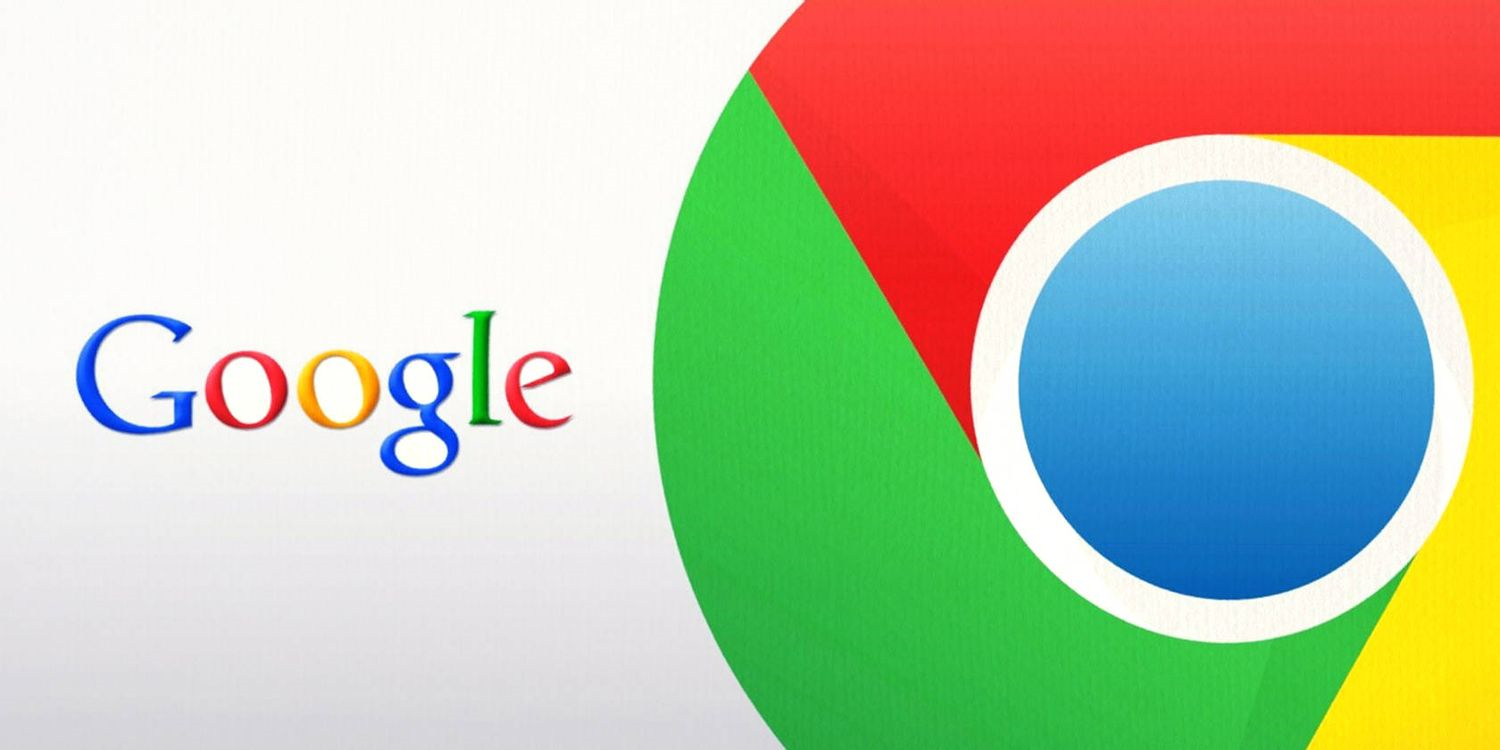
chrome设置
在您的计算机上打开 Chrome。单击三点图标 () 并选择设置命令。
高级设置
向下滚动“设置”页面,然后单击“高级”链接。
Chrome 语言设置
向下滚动高级区域,直到找到语言部分。单击语言框以显示所有可用选项。单击链接以添加语言。
添加新语言
在“添加语言”窗口中,滚动以找到要添加的语言。您还可以通过在搜索字段中键入其名称来搜索特定语言。检查您选择的语言,然后单击添加。
显示新语言
单击三点图标 () 为您刚刚添加的语言。选中复选框以使用该语言显示 Google Chrome。确保“提供翻译非您阅读的语言的页面”选项已打开。
重新启动 Chrome
单击该链接以重新启动 Chrome。浏览器将以您选择的语言重新启动并重新启动。
页面翻译
现在,如果您浏览的网页不是您在 Chrome 中设置的语言,Google 应该会为您翻译该网页。如果您点击翻译,该页面将以您的新默认语言显示。如果要将页面恢复为原始语言,请单击搜索框中的翻译图标。
翻译选项
单击选项按钮以访问几个新选项。“始终翻译 [此语言]”会自动翻译此语言的页面,而不会提示您。“从不翻译 [此语言]”永远不会翻译此语言的页面。“从不翻译此站点”将翻译此语言的其他页面,但不翻译当前站点。“更改语言”可让您更改源语言和翻译语言。






